
Wat CM7.1 betreft, is de ROM gebaseerd op Android 2.3.4 Gingerbread. Omdat het een poort is, ondersteunt de ROM voorlopig de volgende functies:
- De markt werkt.
- LED's werken.
- SetupWizard werkt.
- GPS-functies, maar kan soms grappig handelen.
- Video die eerder niet werkte, werkt nu.
Zoals bij de meeste CM7- en AOSP-ROM's, bevat het ROM geen Google Apps, dus die moeten apart worden geflitst. Als u dit ROM nu op uw Desire S wilt uitproberen, laten we u zien hoe.
Disclaimer: Volg deze handleiding op eigen risico. AddictiveTips is niet aansprakelijk als uw apparaat tijdens het proces wordt beschadigd of dichtgemetseld.
Voorwaarden:
- Een HTC Desire S met S-Off. Zie onze gids voor het verkrijgen van S-Off op de HTC Desire S.
- ClockworkMod herstel geïnstalleerd.
- CM7.1 Poort voor Desire S
- Unity v2-kernel
- Google apps
instructies:
- Download eerst de ROM, kernel en Google Apps via de bovenstaande link en kopieer deze naar de root van uw SD-kaart.
- Start het apparaat opnieuw op in de herstelmodus en maak een Nandroid-back-up.
- kiezen gegevens wissen / fabrieksinstellingen herstellen, wis het cachegeheugen en veeg dalvick cache.
- Navigeren naar Installeer zip uit sdcard > Kies een zip-bestand van de SD-kaart en selecteer de ROM die naar de SD-kaart is gekopieerd.
- Nadat het ROM is geflitst, flasht u de kernel op dezelfde manier als u het ROM in stap 4 hebt geflitst.
- Doe hetzelfde voor Google Apps.
- Zodra alle drie de bestanden zijn geflitst, start u het apparaat opnieuw op.
Ga voor meer updates en vragen met betrekking tot deze ROM naar de forumthread op XDA-Developers.





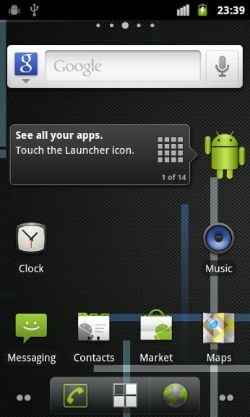





Comments